如果您想讓 Bandizip 成為您的預設解壓縮軟體,但又不清楚如何設置,本文將為您提供詳細的操作步驟。 php小編草莓今天就來分享如何使用檔案關聯,讓各種壓縮檔案都能在 Bandizip 中輕鬆打開。繼續閱讀以獲取完整的指南,以了解如何將 Bandizip 設定為您的預設解壓縮工具。
Bandizip設定成預設解壓縮軟體的方法介紹
1、點選開啟電腦中的Bandizip,在開啟的軟體視窗中,點選上方選單列中的【選項】功能。
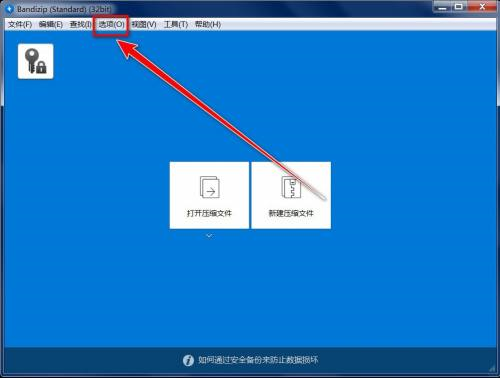
2、在開啟的視窗中選擇【設定】功能進行點選開啟。
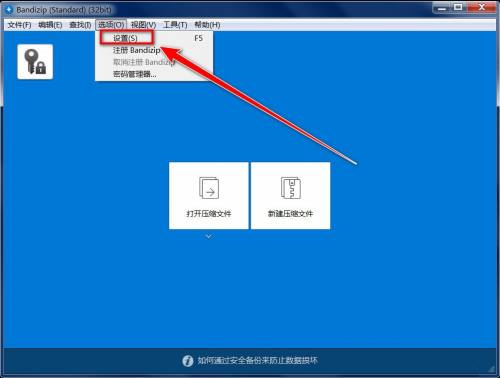
3、在開啟的設定視窗中,在左側找到【檔案關聯】進行點選。
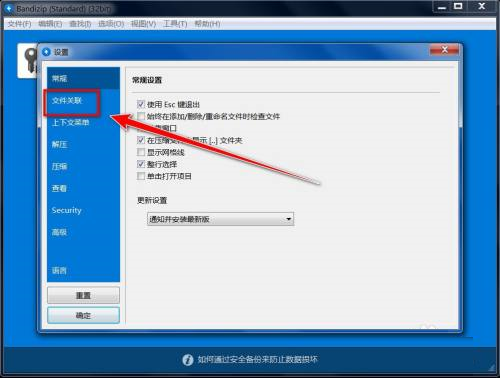
4、在開啟的檔案關聯介面中,然後你可以將需要關聯的檔案後綴名進行勾選,然後點擊右下角的立即套用即可。
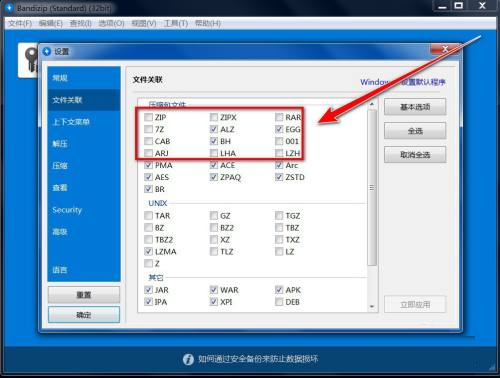
5、如果使用者的電腦安裝了多款解壓縮軟體,那麼可以在檔案關聯介面點選右上角的設定預設程式進行修改,把Bandizip設定成預設解壓縮軟體。不過安裝多款解壓縮軟體確實沒有必要,建議用戶卸載不用的。
以上是Bandizip怎麼設定成預設解壓縮軟體?的詳細內容。更多資訊請關注PHP中文網其他相關文章!




